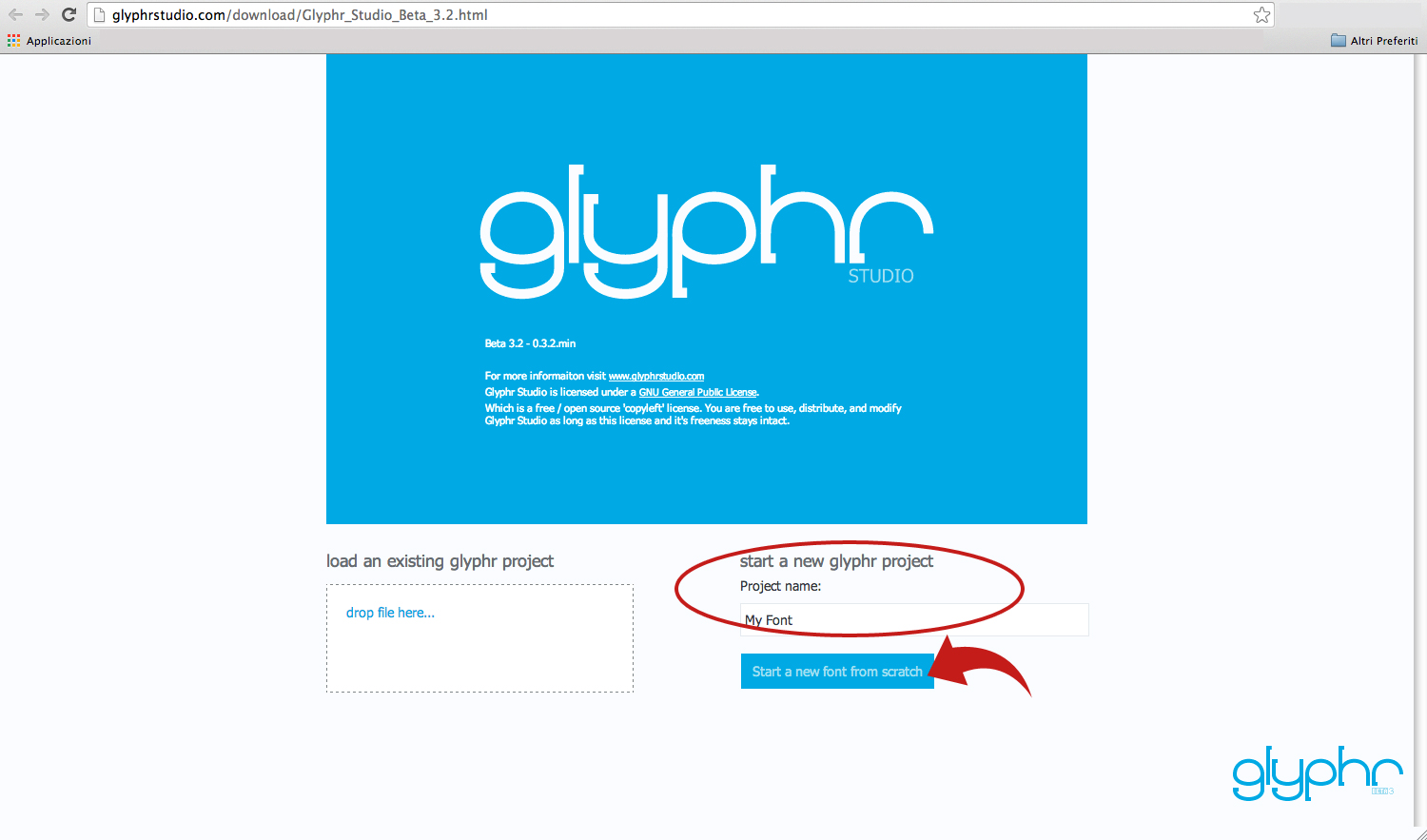Dropbox è un servizio web gratuito che si presta per la sincronizzazione in linea di cartelle, file e documenti di ogni genere tra diversi apparecchi sia fissi che portatili. Si possono così gestire e mantenere allineati i contenuti indipendentemente dall'ambiente operativo, favorendo una flessibilità ed una versatilità d'uso notevoli. Gli utenti ottengono così l'enorme vantaggio di poter accedere ai loro documenti più importanti in piena libertà, non dovendo oltretutto preoccuparsi di eseguire il processo di sincronizzazione e di attivare procedure di salvataggio nei diversi dispositivi utilizzati.
Figura 1. Cartella Dropbox locale
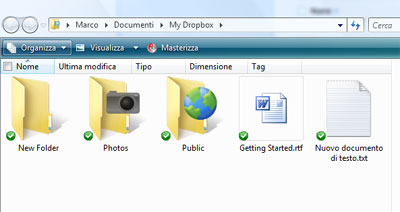
Il suo concetto di funzionamento è particolarmente semplice, in quanto si basa su una sorta di tasca magica nella quale si inseriscono cartelle e file da tenere costantemente a portata di mano e potendovi lavorare da qualsiasi postazione. Il software si integra con un server web dedicato che ha il compito di memorizzare le ultime versioni dei file e di provvedere al loro backup con una modalità del tutto trasparente agli utenti finali. Un tipico esempio applicativo può essere costituito dalla modifica di un documento nel PC di casa. Quando si esegue il suo salvataggio, Dropbox aggiorna subito il medesimo file disponibile nel proprio account remoto, seguito dalla successiva sincronizzazione con tutti i dispositivi coinvolti.
L'account di base gratuito mette a disposizione uno spazio di 2 GB, valore sufficiente per rendersi conto delle potenzialità del servizio. E' comunque possibile attivare a pagamento account che consentono di ottenere sino a 100 GB di capacità, utili specialmente quando si abbiano da gestire grandi archivi di immagini e video. Il server remoto mantiene inoltre una cronologia delle modifiche apportate negli ultimi 30 giorni a ciascun file e ciò permette di eseguire operazioni di undo e undelete nel caso sia stata apportata una modifica errata o sia stato involontariamente cancellato un determinato contenuto.
Dropbox si propone quindi come alternativa all'invio di allegati tramite email a se stessi o ad altre persone, all'uso di pendrive USB per passare i file da una postazione di lavoro all'altra, all'utilizzo di noiose e complesse procedure di backup ed a sistemi più articolati di condivisione (FTP, NAS ed altro ancora).
L'installazione risulta molto semplice ed al termine della procedura una finestra chiede all'utente se sia o meno in possesso di un account Dropbox. In caso negativo viene richiesto di attivarne uno, indicando i propri nome, cognome, indirizzo email di riferimento, password e nome del computer per distinguerlo dagli altri apparecchi accreditati. Se invece si possiede già un account viene aperta una finestra di login per aggiungere il PC all'insieme dei dispositivi. Infine, una nuova finestra conferma l'abilitazione gratuita di uno spazio di memorizzazione online pari a 2 GB. In alternativa, con 9,99 dollari al mese viene offerto uno spazio di 50 GB e con 19,99 di 100 GB. Ha quindi inizio una procedura guidata, che può eventualmente essere saltata, indicante le principali caratteristiche del servizio.
Figura 2. Preferenze Dropbox
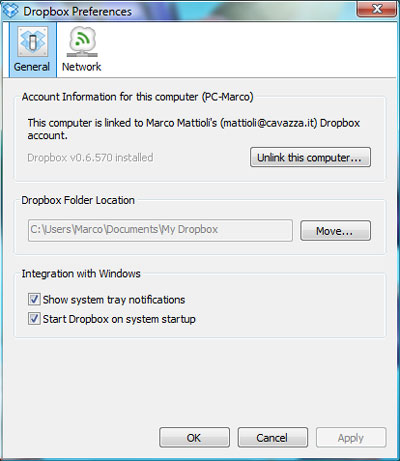
Viene comunicato che la presenza di un'icona nel system tray consente di accedere rapidamente alla cartella Dropbox locale od a quella sul server remoto, oltre a richiamare l'aiuto in linea ed a procedere con la modifica delle impostazioni del programma. Viene inoltre richiesto di scegliere la cartella My Dropbox da assegnare al servizio, altrimenti verrà creata in modo predefinito all'interno della cartella “Documenti” di sistema. Al termine si apre direttamente tale cartella, all'interno della quale viene creata la struttura iniziale, contenente le cartella Photos, Public ed un file di supporto iniziale.
Una delle principali peculiarità di Dropbox è la semplicità d'utilizzo, non dovendo relazionarsi con interfacce difficilmente usabili come nel caso di altri servizi. Viene infatti utilizzata la logica drag and drop, per cui per copiare un file all'interno della cartella iniziale è sufficiente selezionarlo e trascinarlo all'interno della stessa. Tutto qua. Il resto lo fa il programma, che si preoccupa di inviarlo al server remoto per la dovuta sincronizzazione. Quando si apporta una modifica ad un documento, una volta salvato si osserva che sulla sua icona identificativa appare un segno di spunta rosso, che diventerà quasi subito verde a conferma dell'avvenuta operazione di allineamento, in modo veloce e trasparente, grazie alla disponibilità della connessione web. Per rendersene conto basta collegarsi alla pagina del proprio account online ed aprire la copia del medesimo file, constatando le avvenute modifiche.
La struttura web del proprio account è composta da cinque sezioni principali. Getting Started propone un elenco di passi da seguire per completare la conoscenza del programma in modo appropriato.
Figura 3. Sezione file del server remoto
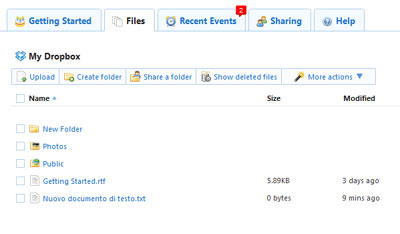
Files costituisce la parte più importante e contiene file e cartelle da gestire. A ciascun file vengono associate informazioni relative alle dimensioni ed all'ultima modifica effettuata. E' inoltre previsto un menù contestuale che permette di svolgere alcune azioni, come copia, rinomina, cancellazione, download e visualizzazione delle precedenti versioni. Sono inoltre disponibili dei tasti per svolgere diverse azioni: Upload consente di aggiungere direttamente un file nel server, Create folder lascia creare una nuova cartella.
Figura 4. Sezione upload del server remoto
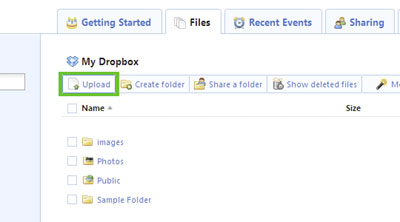
Share a folder permette di condividere una cartella nuova od esistente. Show deleted files contiene la lista degli elementi cancellati, che sono recuperabili od eliminabili in modo permanente. Infine, More actions fa eseguire alcune azioni contemporaneamente su più file, utile ad esempio per scaricarli insieme o copiarli da un punto all'altro. La sezione Recent Events contiene un promemoria degli eventi avvenuti di recente. La sezione Sharing permette la condivisione di cartelle e file, ad esempio per collaborazioni tra gruppi di lavoro. La sezione Help contiene una nutrita documentazione che affronta argomenti generali e specifici relativi alla gestione ed alla configurazione del servizio nei diversi sistemi supportati.
Una delle caratteristiche che spicca maggiormente durante l'utilizzo di Dropbox, oltre a praticità ed immediatezza d'uso, è la rapidità di aggiornamento tra il server centrale ed i device ad esso collegati. Sono stati effettuati alcuni test utilizzando due computer affiancati ed apportando modifiche tra loro ravvicinate a documenti diversi su entrambe le postazioni. I tempi di attesa per ricevere la conferma di avvenuta sincronizzazione sono stati mediamente molto brevi, a conferma della gestione efficiente. L'aggiornamento di contenuti viene segnalato mediante un pratico popup che si sovrappone all'icona collocata nel systray di sistema. Si è inoltre apprezzata la capacità di includere nell'attività di sincronizzazione anche i file protetti da password, rendendo ulteriormente versatile il servizio.
[software id="24590"]